Mare lucru despre serviciile care au iOSși / sau aplicațiile Android înseamnă că integrează plata prin iTunes sau Google Play Store. Dacă încercați să vă abonați la un serviciu care nu vă acceptă modul de plată, iTunes și Google Play Store sunt o modalitate ușoară de a evita acest lucru. Uneori, iTunes refuză pur și simplu să accepte metoda de plată, în ciuda faptului că este valabilă. Cel mai sigur pariu în orice caz este să utilizați aplicația iTunes de pe desktop pentru a efectua o plată. Iată cum puteți plăti abonamentele iTunes de pe desktop.
Deschideți iTunes pe desktop și accesați Contul> Vizualizați contul meu. Dacă nu v-ați conectat deja, va trebui să vă conectați mai întâi.

Când selectați „Vizualizați contul meu”, vi se va solicita să vă conectați din nou.
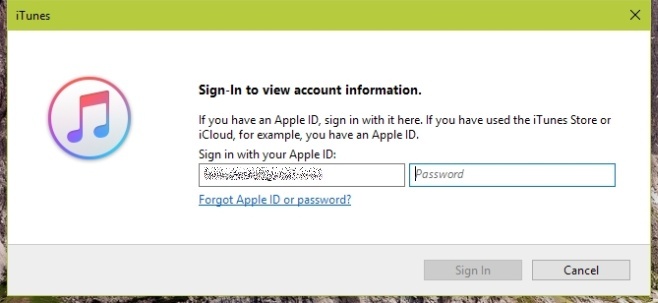
Pe ecranul Contului, derulați în jos în secțiunea Setări. Faceți clic pe „Gestionați” lângă abonamente.
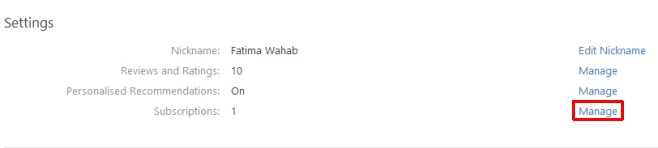
Veți vedea o listă cu toate serviciile pe care le avețiabonat la. Selectați abonamentul pe care doriți să îl plătiți. Probabil vi se va solicita să actualizați informațiile de facturare înainte de abonarea.
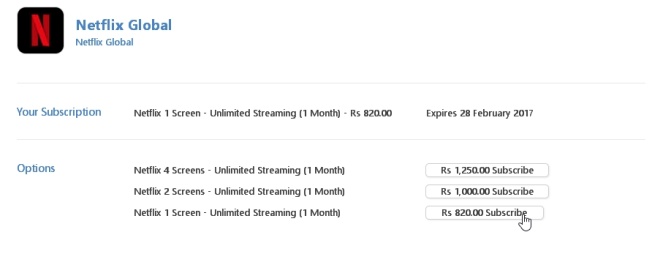
Nu puteți adăuga un abonament nou prin iTunes pedesktopul tău. Trebuie să fiți deja abonat la un serviciu. De exemplu, dacă doriți să vă abonați la Pandora, va trebui să o faceți de pe telefon. După aceasta, puteți plăti toate abonamentele iTunes ulterioare de pe desktop. Totuși, prima dată trebuie să fie de pe dispozitiv.
Aplicația App Store de pe iPhone-ul meu a fost recenta început să refuz cardul pe care îl folosesc pentru a face cumpărături în aplicație și este singura modalitate prin care îmi pot plăti abonamentul Netflix. Este o problemă ciudată pe care o întâlnesc pe mai multe dispozitive și aceasta a fost cea mai rapidă lucrare în jurul căreia am putut găsi. Din păcate, nu există nicio modalitate de a face achiziții în aplicație prin iTunes pe desktop.













Comentarii